Khi làm việc với bảng tính Excel, việc tham chiếu đến các ô dữ liệu là thao tác không thể thiếu. Tuy nhiên, không phải ai cũng hiểu rõ sự khác biệt giữa các loại địa chỉ ô và cách sử dụng chúng hiệu quả. Địa chỉ tuyệt đối trong Excel là một khái niệm quan trọng giúp người dùng kiểm soát chính xác cách thức tham chiếu dữ liệu khi sao chép công thức. Việc nắm vững kiến thức này không chỉ giúp tăng năng suất làm việc mà còn tránh được những sai sót đáng tiếc trong quá trình xử lý dữ liệu.
Bài viết này từ TechCare.vn sẽ đi sâu phân tích toàn diện về địa chỉ tuyệt đối, từ định nghĩa cơ bản, cách đánh địa chỉ tuyệt đối đến ứng dụng thực tế trong công việc hàng ngày.
Giới Thiệu Về Địa Chỉ Ô Trong Excel

Khái niệm địa chỉ ô
Mỗi ô trong Excel đều có một "địa chỉ" riêng biệt, được xác định bởi chữ cái cột và số thứ tự hàng. Ví dụ, ô nằm ở cột B và hàng 5 sẽ có địa chỉ là B5. Đây là cách Excel định danh và truy xuất dữ liệu trong bảng tính.
Ba loại địa chỉ ô chính
Excel hỗ trợ ba loại địa chỉ tham chiếu khác nhau:
Địa chỉ tương đối là dạng mặc định khi người dùng nhập công thức. Khi sao chép công thức sang ô khác, địa chỉ này sẽ tự động thay đổi theo vị trí tương đối. Chẳng hạn, nếu địa chỉ mặc định trong Excel dưới dạng A1, khi sao chép xuống công thức sẽ tự động bị thay đổi.
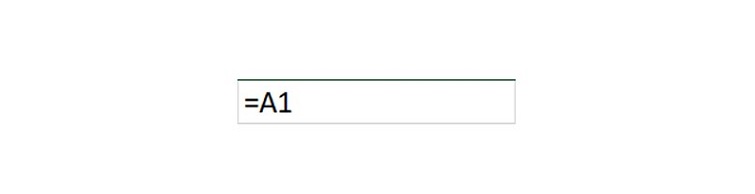
Địa chỉ tương đối là gì?
Địa chỉ tuyệt đối là dạng tham chiếu cố định, không thay đổi khi sao chép công thức. Địa chỉ này được đánh dấu bằng ký hiệu dollar ($) trước chữ cái cột và số hàng, ví dụ: $A$1. Đây chính là trọng tâm của bài viết này.
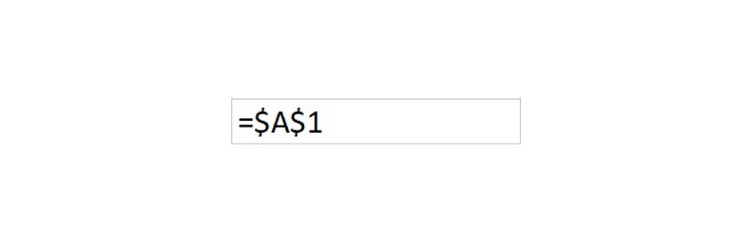
Địa chỉ tuyệt đối trong Excel là gì?
Địa chỉ hỗn hợp kết hợp cả hai dạng trên, trong đó một thành phần cố định và thành phần còn lại thay đổi. Có thể cố định cột ($A1) hoặc cố định hàng (A$1).
Tham khảo thêm: 3 Cách giãn dòng trong Excel cực dễ và nhanh chóng
Vai trò của địa chỉ tuyệt đối
Địa chỉ tuyệt đối đóng vai trò then chốt trong nhiều tình huống:
- Tham chiếu đến các giá trị cố định như tỷ giá, thuế suất, hệ số chuyển đổi
- Tạo công thức tính toán phức tạp với điểm neo cố định
- Xây dựng bảng tính động mà không lo công thức bị lệch dữ liệu
Cách Đánh Địa Chỉ Tuyệt Đối Trong Excel Một Cách Nhanh Chóng

Việc chuyển đổi địa chỉ trong Excel rất đơn giản, chủ yếu dựa vào phím tắt. Dưới đây là hướng dẫn cụ thể:
- Chọn ô chứa công thức hoặc địa chỉ cần chỉnh sửa.
- Đặt con trỏ vào địa chỉ (ví dụ A1).
- Nhấn phím F4 trên bàn phím Windows để chuyển đổi.
Xem thêm: File Excel bị nặng
Các cấp độ khi nhấn F4 liên tục:
- Lần 1: Tuyệt đối hoàn toàn ($A$1) – Khóa cả cột và dòng.
- Lần 2: Hỗn hợp khóa dòng (A$1) – Dòng cố định, cột thay đổi.
- Lần 3: Hỗn hợp khóa cột ($A1) – Cột cố định, dòng thay đổi.
- Lần 4: Trở về tương đối (A1).
Đối với người dùng MacBook, sử dụng tổ hợp Command + T để thay thế F4. Nếu bàn phím không có F4, bạn có thể chỉnh thủ công bằng cách thêm dấu $ trước cột hoặc dòng.
Mẹo từ Techcare.vn: Thực hành trên bảng tính mẫu để quen tay, vì lỗi thường xảy ra do nhấn nhầm số lần. Ngoài ra, trong Excel phiên bản mới (như Microsoft 365), tính năng này vẫn giữ nguyên, nhưng hãy cập nhật phần mềm để tránh xung đột.
Cách Áp Dụng Địa Chỉ Tương Đối Và Tuyệt Đối Trong Excel Vào Công Thức, Hàm
Địa chỉ tuyệt đối thường được dùng trong các hàm tra cứu hoặc tính toán cần tham chiếu cố định, như VLOOKUP, HLOOKUP, INDEX, MATCH, SUMIF, COUNTIF. Dưới đây là ví dụ thực tế để minh họa.
Ví Dụ Với Hàm HLOOKUP
Giả sử bạn có bảng dữ liệu như sau:
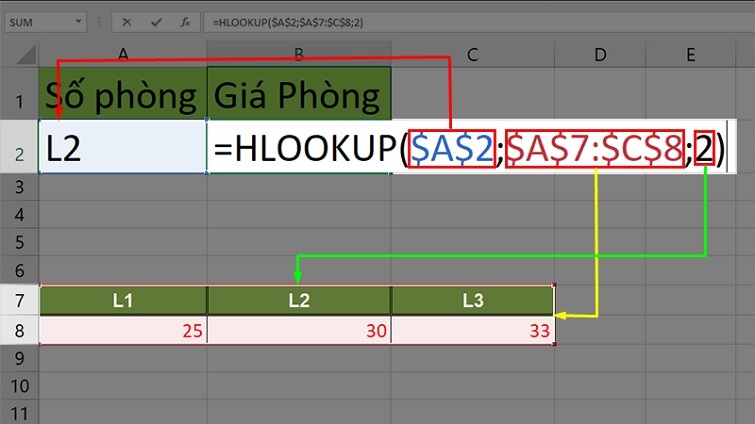
Cách áp dụng địa chỉ tương đối và địa chỉ tuyệt đối trong Excel vào công thức, hàm
Các bạn có thể quan sát công thức =HLOOKUP($A$2;$A$7:$C$8;2).
Giải thích:
- $A$2: Địa chỉ tuyệt đối cho giá trị tìm kiếm (mã sản phẩm), không thay đổi khi sao chép.
- $A$7:$C$8: Phạm vi bảng tra cứu tuyệt đối, giữ nguyên vị trí bảng.
- 2: Số dòng trong bảng chứa dữ liệu cần lấy (dòng giá bán).
Khi kéo công thức xuống các ô khác, địa chỉ tuyệt đối đảm bảo không lệch bảng, tránh lỗi #N/A thường gặp.
Xem thêm: Giãn dòng trong Excel
Ứng Dụng Trong Hàm SUMIF
Ví dụ tính tổng doanh thu theo loại sản phẩm cố định: =SUMIF($A$1:$A$10; "Laptop"; B1:B10)
Ở đây, $A$1:$A$10 khóa cột A để giữ nguyên tiêu chí tìm kiếm.
Lợi ích: Tăng độ chính xác trong báo cáo tài chính hoặc thống kê dữ liệu lớn. Theo thực tế hỗ trợ tại Techcare.vn, nhiều doanh nghiệp nhỏ gặp vấn đề vì bỏ qua địa chỉ tuyệt đối, dẫn đến số liệu sai lệch.
Kinh Nghiệm Và Mẹo Sử Dụng
Khi nào cần dùng địa chỉ tuyệt đối
Nhiều người mới sử dụng Excel thường bối rối không biết khi nào nên áp dụng địa chỉ tuyệt đối. Dưới đây là các trường hợp điển hình:
Bảng tính tài chính: Khi tính toán với các hệ số cố định như lãi suất, tỷ giá hối đoái, mức thuế. Các giá trị này thường được đặt ở vị trí cố định và nhiều công thức khác nhau cần tham chiếu đến.
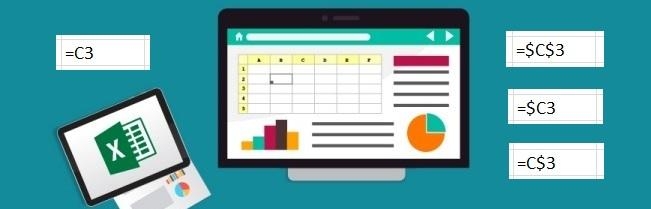
Bảng tra cứu: Khi sử dụng hàm VLOOKUP, HLOOKUP hoặc INDEX-MATCH, vùng dữ liệu tra cứu cần được khóa bằng địa chỉ tuyệt đối để tránh bị dịch chuyển khi sao chép công thức.
Điều kiện so sánh: Khi so sánh nhiều giá trị với một giá trị chuẩn duy nhất, giá trị chuẩn đó cần được khóa.
Tính toán phần trăm: Khi tính tỷ lệ phần trăm của nhiều giá trị so với tổng, địa chỉ ô chứa tổng cần được khóa.
Xem thêm: Cách tính phần trăm trong Excel
Mẹo tăng tốc độ làm việc
Sử dụng tổ hợp phím: Thay vì nhấp chuột nhiều lần, việc thành thạo phím F4 sẽ tiết kiệm đáng kể thời gian, đặc biệt khi làm việc với bảng tính lớn có nhiều công thức.
Quy hoạch bố cục bảng tính: Đặt các giá trị cố định vào một khu vực riêng biệt ở đầu bảng tính, thường là các hàng hoặc cột đầu tiên. Điều này giúp dễ dàng quản lý và cập nhật.
Kiểm tra trước khi sao chép: Luôn kiểm tra kỹ công thức tại ô đầu tiên, đảm bảo các địa chỉ tuyệt đối được đặt đúng vị trí trước khi sao chép sang nhiều ô khác. Sửa lỗi sau khi sao chép rất tốn thời gian.
Sử dụng Name Range: Đối với các ô quan trọng thường xuyên được tham chiếu, việc đặt tên cho vùng ô (Name Range) có thể thay thế cho địa chỉ tuyệt đối và làm công thức dễ đọc hơn.
Kết hợp với các hàm Excel
Địa chỉ tuyệt đối phát huy tác dụng mạnh mẽ khi kết hợp với các hàm tính toán:
Với hàm SUMIF: Khi tính tổng có điều kiện cho nhiều tiêu chí khác nhau, vùng dữ liệu cần khóa bằng địa chỉ tuyệt đối trong khi điều kiện thay đổi.
Với hàm IF: Khi thiết lập điều kiện so sánh với một ngưỡng cố định, giá trị ngưỡng cần được khóa.
Với hàm VLOOKUP: Cả vùng tra cứu và cột trả về đều nên sử dụng địa chỉ tuyệt đối để đảm bảo tính chính xác.
Khắc Phục Lỗi Thường Gặp
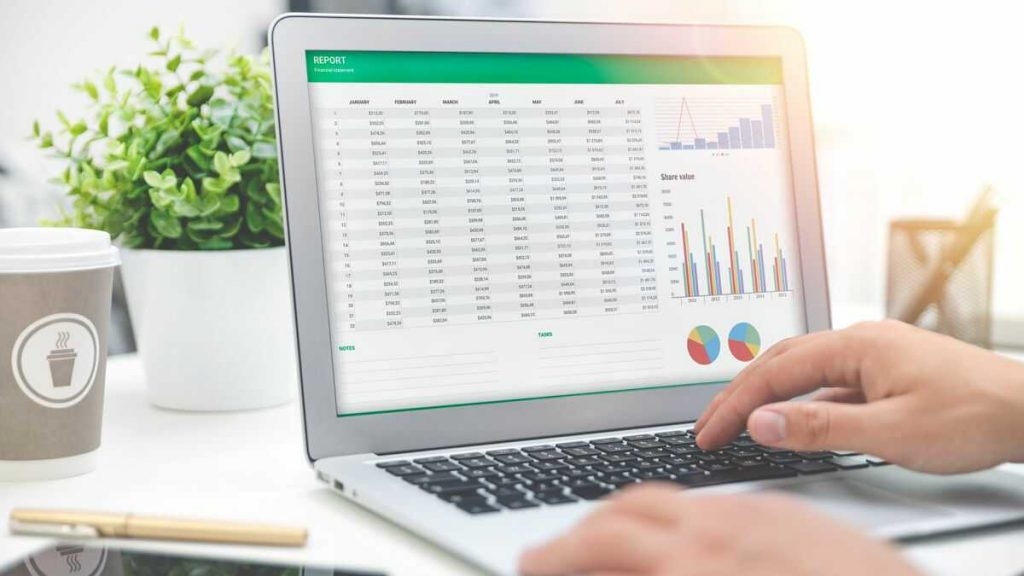
Lỗi công thức trả về kết quả sai
Nguyên nhân: Đây là lỗi phổ biến nhất, xảy ra khi quên thêm ký hiệu $ vào địa chỉ cần cố định. Khi sao chép công thức, địa chỉ tự động dịch chuyển dẫn đến tham chiếu sai ô.
Cách khắc phục: Kiểm tra lại công thức gốc trước khi sao chép. Sử dụng chức năng "Evaluate Formula" trong tab Formulas để theo dõi từng bước tính toán và phát hiện vị trí sai lệch. Nếu phát hiện lỗi sau khi đã sao chép, sửa công thức gốc rồi sao chép lại thay vì sửa từng ô một.
Lỗi hiển thị #REF!
Nguyên nhân: Lỗi này xuất hiện khi ô được tham chiếu bị xóa hoặc di chuyển, khiến Excel không tìm thấy địa chỉ cần tham chiếu.
Cách khắc phục: Kiểm tra xem ô nào đã bị xóa hoặc di chuyển. Sử dụng chức năng Undo (Ctrl+Z) nếu vừa mới thực hiện thao tác. Nếu không thể khôi phục, cần nhập lại công thức với địa chỉ mới chính xác. Để phòng tránh, nên tránh xóa hoặc di chuyển các ô chứa dữ liệu quan trọng được nhiều công thức tham chiếu.
Lỗi địa chỉ bị lệch khi sao chép
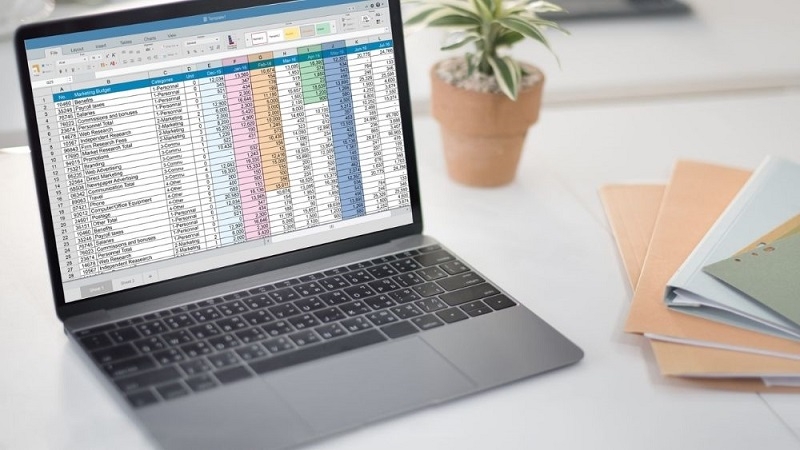
Nguyên nhân: Đặt ký hiệu $ sai vị trí hoặc chỉ khóa một phần trong khi cần khóa cả hai.
Cách khắc phục: Xác định rõ hướng sao chép (ngang hay dọc) để quyết định khóa cột hay hàng. Nếu sao chép cả hai hướng, phải khóa toàn bộ bằng $A$1. Thực hiện thử nghiệm với một vài ô trước khi áp dụng cho toàn bộ bảng tính.
Lỗi hiệu suất khi bảng tính quá lớn
Nguyên nhân: Quá nhiều công thức phức tạp với địa chỉ tuyệt đối có thể làm chậm tốc độ tính toán.
Cách khắc phục: Xem xét chuyển một số công thức tĩnh thành giá trị bằng Copy-Paste Special-Values. Tối ưu công thức bằng cách giảm số lượng tham chiếu không cần thiết. Sử dụng tính năng tính toán thủ công (Manual Calculation) trong File-Options-Formulas nếu cần kiểm soát thời điểm Excel tính toán lại.
Lời Khuyên Từ Chuyên Gia
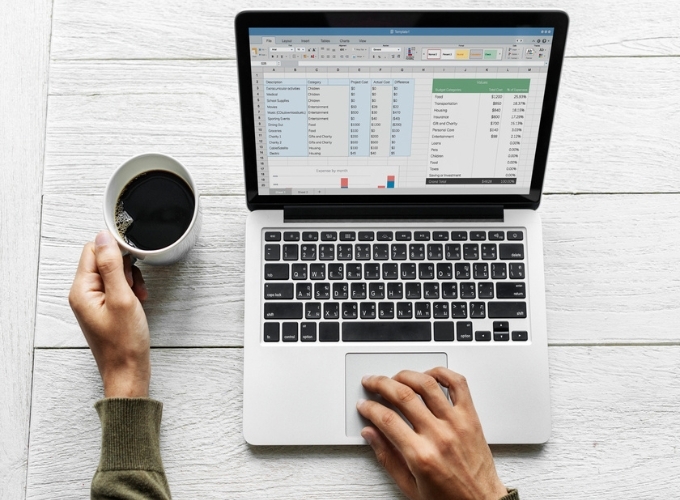
Xây dựng thói quen tốt
Việc phát triển thói quen làm việc đúng đắn với Excel sẽ mang lại lợi ích lâu dài. Trước khi xây dựng bất kỳ bảng tính phức tạp nào, hãy dành thời gian quy hoạch cấu trúc. Xác định rõ những giá trị nào là cố định, những giá trị nào thay đổi, và thiết lập vùng cho từng loại dữ liệu.
Luôn kiểm tra công thức sau khi tạo bằng cách thử nghiệm với nhiều trường hợp khác nhau. Điều này giúp phát hiện sớm những lỗi logic có thể xảy ra. Đừng chỉ kiểm tra kết quả cuối cùng, mà hãy kiểm tra cả các bước tính toán trung gian.
Tài liệu hóa bảng tính
Đối với các bảng tính quan trọng hoặc được chia sẻ với nhiều người, việc thêm ghi chú giải thích công thức là cực kỳ hữu ích. Sử dụng chức năng Comment hoặc Note để ghi chú tại các ô chứa công thức phức tạp. Giải thích tại sao sử dụng địa chỉ tuyệt đối ở vị trí đó và ý nghĩa của từng tham chiếu.
Tạo một trang hướng dẫn riêng trong workbook, liệt kê các ô quan trọng và cách chúng được sử dụng trong công thức. Điều này đặc biệt quan trọng khi chuyển giao công việc hoặc khi cần quay lại kiểm tra sau một thời gian dài.
Học hỏi liên tục
Excel không ngừng phát triển với các phiên bản mới có thêm nhiều tính năng. Tuy nhiên, những khái niệm cơ bản như địa chỉ tuyệt đối vẫn là nền tảng quan trọng. Hãy thực hành thường xuyên với các tình huống thực tế để củng cố kiến thức.
Tham gia các cộng đồng người dùng Excel, diễn đàn kỹ thuật để học hỏi kinh nghiệm từ người khác. Nhiều vấn đề phức tạp đã có người giải quyết và chia sẻ giải pháp. Đừng ngại thử nghiệm và mắc lỗi, đó là cách học hiệu quả nhất.
Địa chỉ tuyệt đối trong Excel là một công cụ đơn giản nhưng vô cùng mạnh mẽ. Việc nắm vững cách thức hoạt động và biết khi nào cần áp dụng sẽ giúp người dùng tạo ra những bảng tính chính xác, linh hoạt và dễ bảo trì. Từ những công thức cơ bản đến các mô hình tài chính phức tạp, địa chỉ tuyệt đối đều đóng vai trò không thể thiếu.
TechCare.vn khuyến khích người dùng thực hành thường xuyên với các bài tập từ đơn giản đến phức tạp. Mỗi lần mắc lỗi và khắc phục đều là một bài học quý giá giúp nâng cao kỹ năng. Hãy bắt đầu áp dụng ngay những kiến thức đã học vào công việc hàng ngày để cảm nhận sự khác biệt.

















